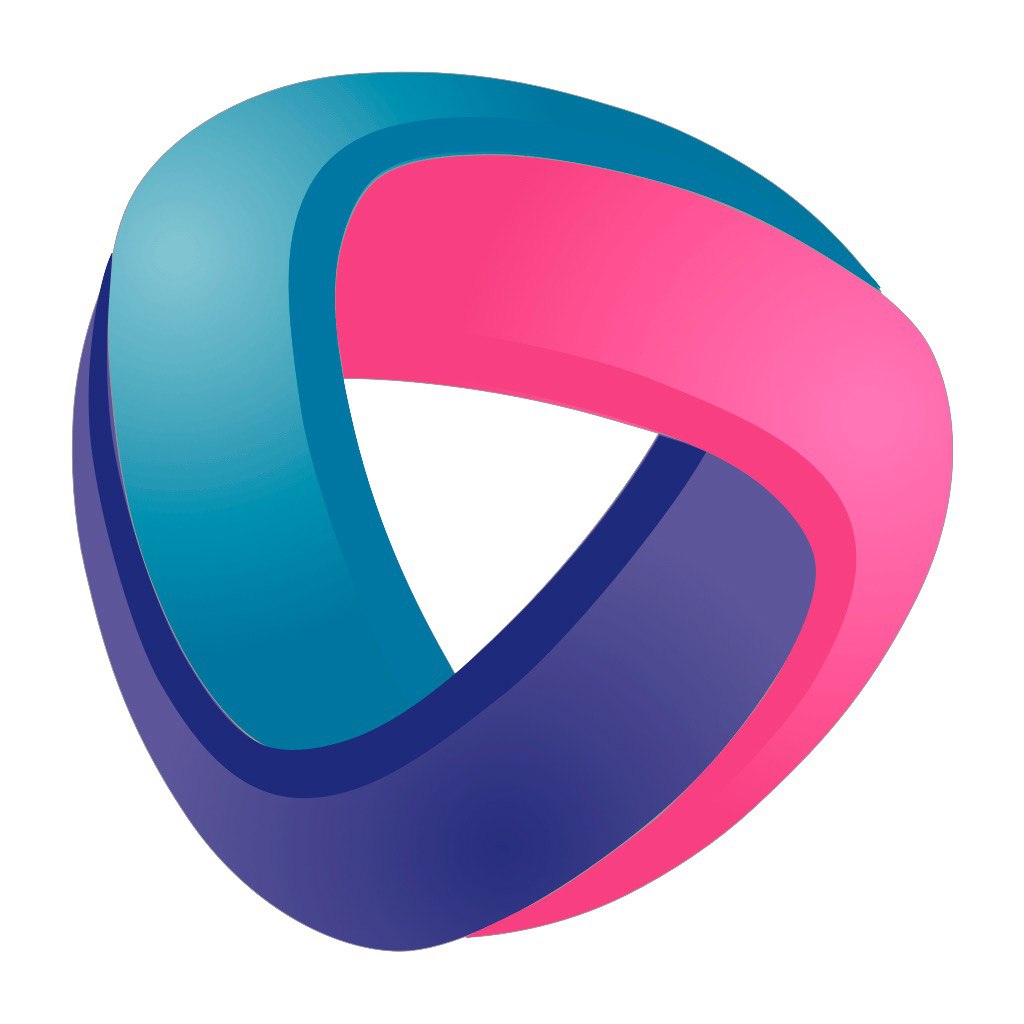Так как IotManager ver4 постоянно и ежедневно меняется, актуальную, относительно стабильную бинарную сборку можно установить по адресу на этом сайте по данной ссылке.
Если Вы активный тестер, знаете что такое Platformio и VsCode и хотите настроить систему под себя, и возможно даже что-то изменить в коде далее информация для Вас.
Актуальная версия для тестеров находится на Github проекта и также на Github разработчиков, где бывает версии еще не слитые с основным проектом, если Вы участвуете как активный тестер проекта.
Данная страница появилась благодаря стараниям товарища из нашего сообщества @AEV_LAB
И так скачиваем и распаковываем все в каталог. Очень хорошо если во всем пути начиная от корня не будет символов кириллицы, это сильно может сэкономить вам время и нервы.
Если Вы читаете и не понимаете зачем скачивать и почему не настроить синхронизацию с git, перейдите на другие страницы этого wiki, эту Вы давно переросли.
Компиляция выполняется в VS Code. Для начальных скриптов компиляции необходим Python, он должен присутствовать в Вашей системе и находится в переменной path. После открытия каталога в VSCode отредактируйте файл myProfile.json. Таким образом Вы пропишите все настройки Вашей домашней сети, часовой пояс, брокер mqtt, если используется, для теста можете оставить то что там.
Также на этом этапе можно выбрать какие модули и сенсоры будут доступны в данной сборке. После редактирования не забудьте сохранить файл, чтобы зафиксировать изменения. На следующем этапе в терминальном окне VS Code выполните файл PrepareProject.py, который подгрузит в прошивку модули и датчики. Для него как раз и нужен Python. Если Вы хотите пересобрать сборку, изменить настройки сети или добавить/убрать сенсоры или модули также запустите этот файл. Когда PrepareProject.py отработает, данные из myProfile.json пропишутся в нужном месте сборки. Это облегчает сборку начинающим.
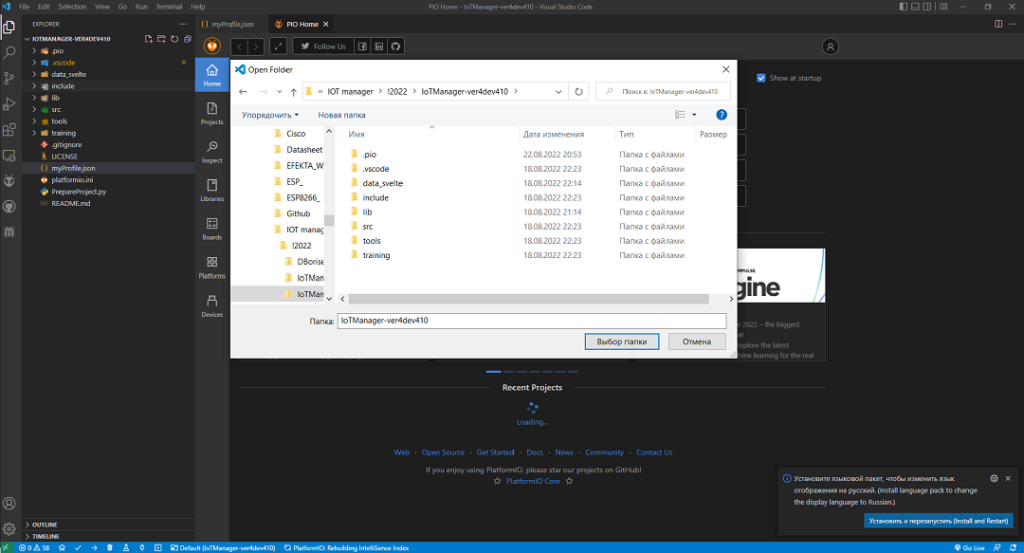
Последовательность изложена на рисунке ниже:
- Открываем файл myProfile.json
- Редактируем настройки сети, часовой пояс и mqtt
- Если используем ESP32 то заменяем на [env:esp32_4mb] в соответствующем месте.
- То же самое касается чипов esp8266_1mb_ota, esp8266_1mb, esp8285_1mb_ota и esp8285_1mb_ota.
- В случае необходимости с помощью true и false указываем какие модули и сенсоры хотим в этой сборке. Тут все просто, больше включим, больше будет использовано памяти.
- Сохраняем файл
- Запускаем в терминале PrepareProject.py (нажмите на этот файл правой мышкой и выберите Run Python File in Terminal)
- Нажимаем значок инопланетянина (platformio) для вывода меню компиляции
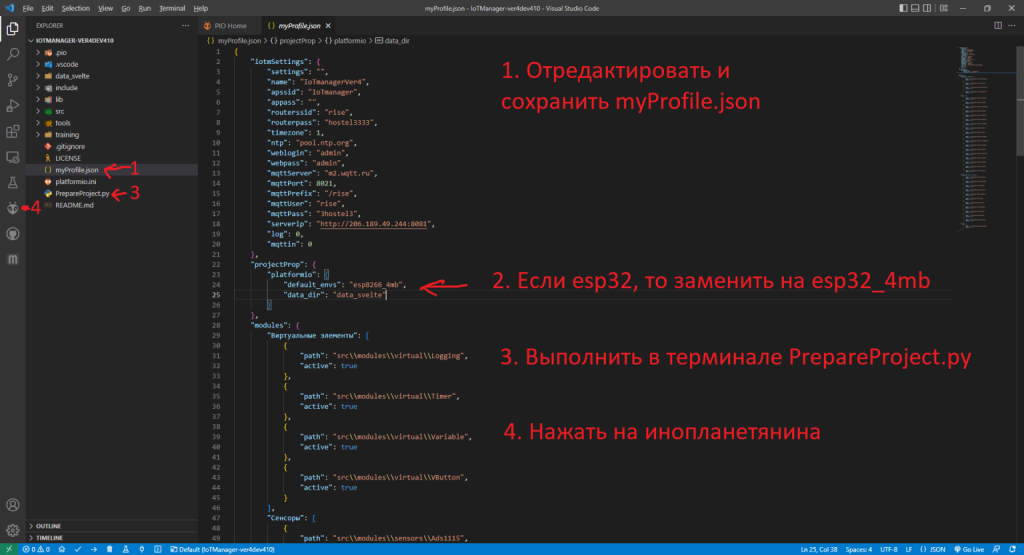
Компиляция и прошивка состоит из сборки самой прошивки, в этот момент собираются все модули системы и созданный бинарный файл заливается в ESP8266 или ESP32.
Вы должны скомпилировать и прошить саму прошивку и также файловую систему.
В случае успешной работы скрипта PrepareProject.py появляется всплывающая надпись, показано ниже. Если этого не произошло скорее всего у Вас не установлен python или он не находятся в путях поиска.
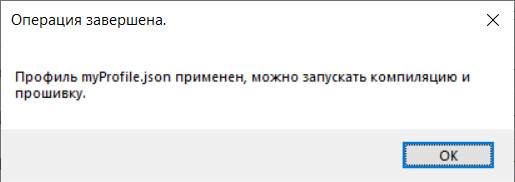
Процесс компиляции и заливки прошивки и файловой системы:
- Компиляция прошивки
- Залить прошивку в ESP
- Компиляция файловой системы
- Залить файловую систему в ESP
Если Вы все сделали правильно компиляция должна пройти без ошибок, если они появились попробуйте пролистать и проанализировать их, скорее всего VSCode желтыми или красными волнистыми линиями подсветит проблемные места и в скроллинге будет детализация и номера проблемных строк в соответствующих файлах. Часто проблема бывает в кириллице в пути или в коде, такие символы как (а, о, к и т.п.) часто попадают не в той раскладке. Если не получается то тогда обращайтесь в группу телеграм https://t.me/IoTmanager, попробуйте в сообщении указать какую версию Вы собираете, что изменили и привести ошибки которые вышли.
Если VsCode испытывает проблемы с определением и заливкой прошивки, посмотрите подключен правильно модуль, нет ли открытых терминальных программ у Вас на компьютере. На некоторых модулях необходимо перед прошивкой замкнуть на землю GPIO0, если это не реализовано на модуле. Также на некоторых модулях нужно перезагрузить его между загрузкой прошивки и файловой системы.
Последовательность заливки прошивки и файловой системы не важна и иногда даже приветствуется сначала залить файловую систему.
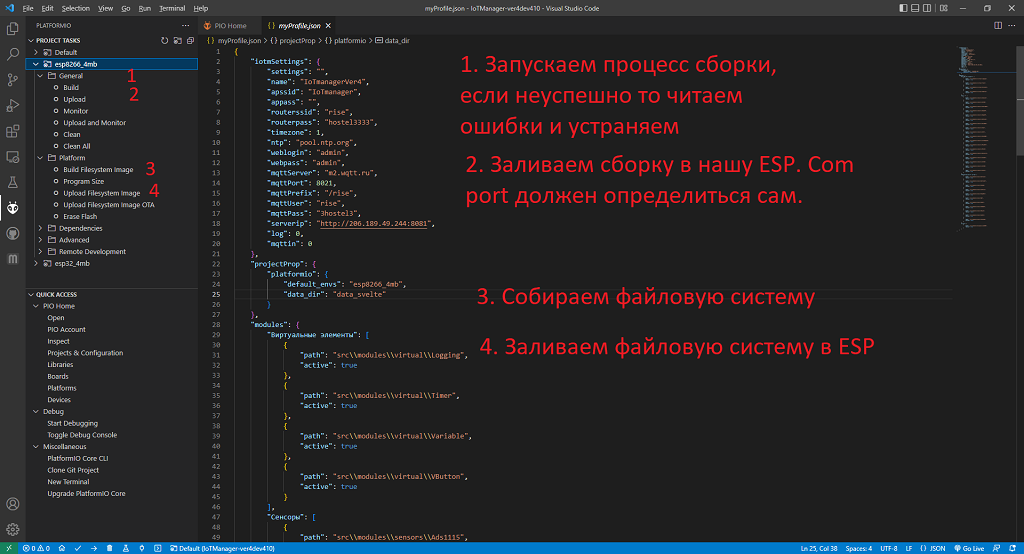
Бывет что в PROJECT TASKS нет пункта Platform и его дочених пунктов для работы с файловой системой. Попробуйте сначала собрать прошивку нажав Build и обновить проект нажав на версию платы пару раз. Если это не помогло можно всё сделать через командную строку. Войдите в Терминал нажав внизу на иконку с квадратом и угловой скобкой внутри. Вставляйте команды для вашей платы и жмите Ввод.
Erase Flash:
platformio run —target erase —environment esp32_4mb
Build Filesystem Image:
platformio run —target buildfs —environment esp32_4mb
Upload Filesystem Image:
platformio run -t uploadfs —environment esp32_4mb
и можно продолжить с остальными также
Build:
platformio run —environment esp32_4mb
Upload and Monitor:
platformio run —target upload —target monitor —environment esp32_4mb
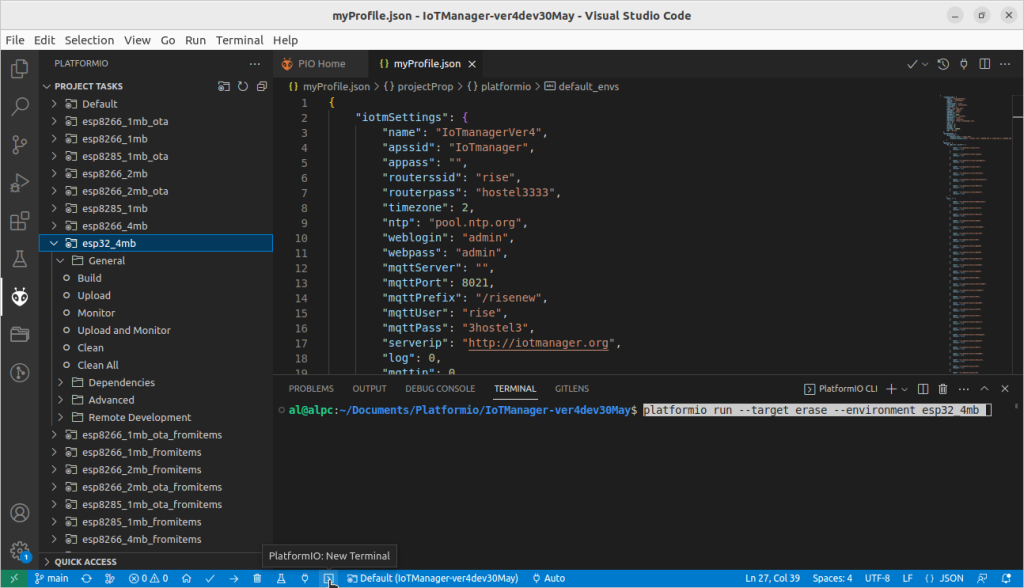
Бывает что Platformio не может прошить вашу плату потому что не видит ее.
Войдите в Терминал и введите
pio device list
чтобы увидеть что плата подключена
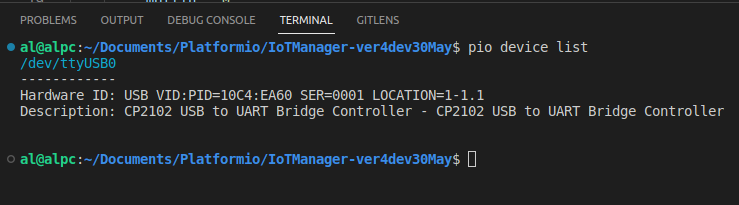
После успешной компиляции и прошивки зайдите в устройство http://ip_your_device. Если Вы все сделали правильно и прописали Вашу wi-fi сеть и пароль, то IP адрес должен выдать Ваш роутер. Вы можете узнать его или на Вашем роутере или в окне терминала.
Если Вы по какой-то причине пропустили этот шаг, то создастся Wi-Fi точка доступа IotManager с параметрами на вход admin|admin.
Если Вы не видите устройства и точки доступа IotManager, а появляется точка доступа с именем ESP***** , то по какой-то причине файловая система не прошилась, попробуйте повторить ее прошивку.